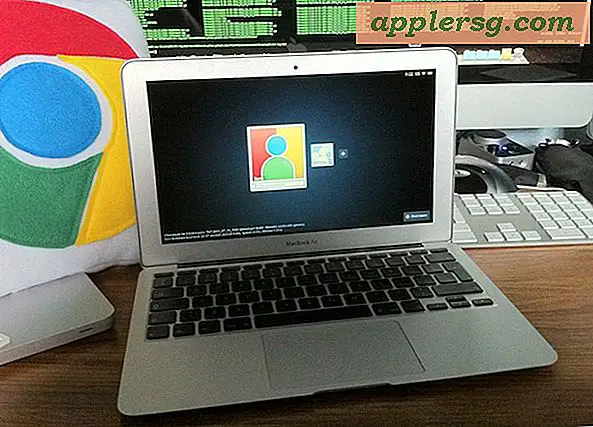Slik laster du ned iPhone Apps til iPad

Noen iOS-apper er kun for iPhone, men det betyr ikke at du ikke kan laste ned iPhone-apper på en iPad og bruke dem på iPad også.
Mange iPad-brukere vil helst bruke den oppskalede iPhone-versjonen av en app som er ment for en annen skjerm enhet enn ingen versjon av appen i det hele tatt. Dette gjelder for mange spill, meldingsapps og sosiale medierapper som Snapchat og Instagram, der iPhone finnes eksklusive versjoner av en app, men med litt kunnskap kan du laste ned og bruke iPhone-appen på en iPad.
Denne opplæringen vil detaljere hvordan du laster ned og installerer iPhone apps på en iPad ved hjelp av App Store i iOS.
Du trenger åpenbart en iPad og en Apple ID for at dette skal fungere. Apple-IDen er nødvendig for å laste ned en app fra iOS App Store.
Slik laster du ned og installerer iPhone Apps på iPad
- Åpne App Store-appen på iPad
- Søk etter appnavnet du vil laste ned som bare er iPhone, appen vil ikke vises ennå
- Klikk nå på "Filters" -knappen ved siden av søkeboksen i App Store
- I søkefiltrene klikker du på "Støtter" og velger "Bare iPhone" fra valgalternativene (standard er bare iPad)
- Den søkte iPhone-appen skal vises på iPad App Store nå, trykk på nedlastingen, kjøp eller "Get" -knappen for å laste ned iPhone-appen til iPad
- Gjenta med andre apps ved hjelp av søkeordparameteren "iPhone Only" for å laste ned flere iPhone-apper til iPad hvis ønskelig
- Gå tilbake til iPad-startskjermen for å finne den nedlastede iPhone-appen, bruk den som vanlig





I eksemplet her laster vi ned iPhone-eneste appen "Snapchat" til en iPad. Det fungerer fint på iPad også når det er lastet ned, men appen er en skalert versjon siden iPhone-appen er strukket for å passe på iPad-skjermen.
Husk å sette "Støtter" -filteret tilbake til "iPad Only" når du er ferdig, slik at iPad-apper blir funnet som standard igjen.
Hvis du bare vil prøve dette uten å holde noe på iPad, husk at du kan stoppe og avbryte en appnedlasting i iOS når som helst ved å slette den mens den fortsatt lastes ned. Eller du kan bare vente til den er ferdig med å laste ned til iPad, og deretter avinstallere appen med hurtig slettingen.
Dette er et flott triks for å laste ned, installere og bruke iPhone apps på en iPad, men det er også nyttig for situasjoner der en iPhone-versjon av en app er å foretrekke for iPad-versjonen uansett grunn. Så lenge appen er tydelig for iPhone (eller iPad) kan du bruke dette trikset til å laste ned iPhone apps til iPad.
Vær oppmerksom på at når du bruker en iPhone-app på en iPad med en mye større skjerm, vil du se at appen er skalert for å passe til iPad. Med skaleringen kommer noen pixelering og noen gjenstander på bildekvaliteten, men forvent derfor ikke en perfekt opplevelse eller en perfekt passform. Til tross for den visuelle ufullkommenheten, vil appen fungere bra, så nyt de iPhone-appene på iPad!